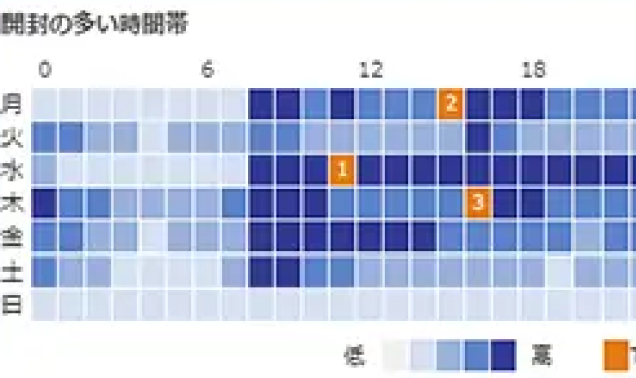効果測定結果の確認
ブラストメールではメールの開封率や、本文内のURLリンクのクリック件数の測定が可能です。
ここでは測定結果の確認方法について解説します。
測定の設定方法については「効果測定」をご覧ください。
目次
1 メール開封数 /開封者 の確認方法
1-1 配信履歴の「配信結果を確認」画面を開く

配信履歴メニューにて詳細を確認したいメール行の配信結果を確認を押下します。
「配信結果を確認」が表示されない場合は画面の拡大率の問題で見切れてしまっている可能性があります。ブラウザの拡大率を下げて再度ご確認ください。
1-2 配信レポート画面から「開封率/数」を確認し、CSVファイルをダウンロードする
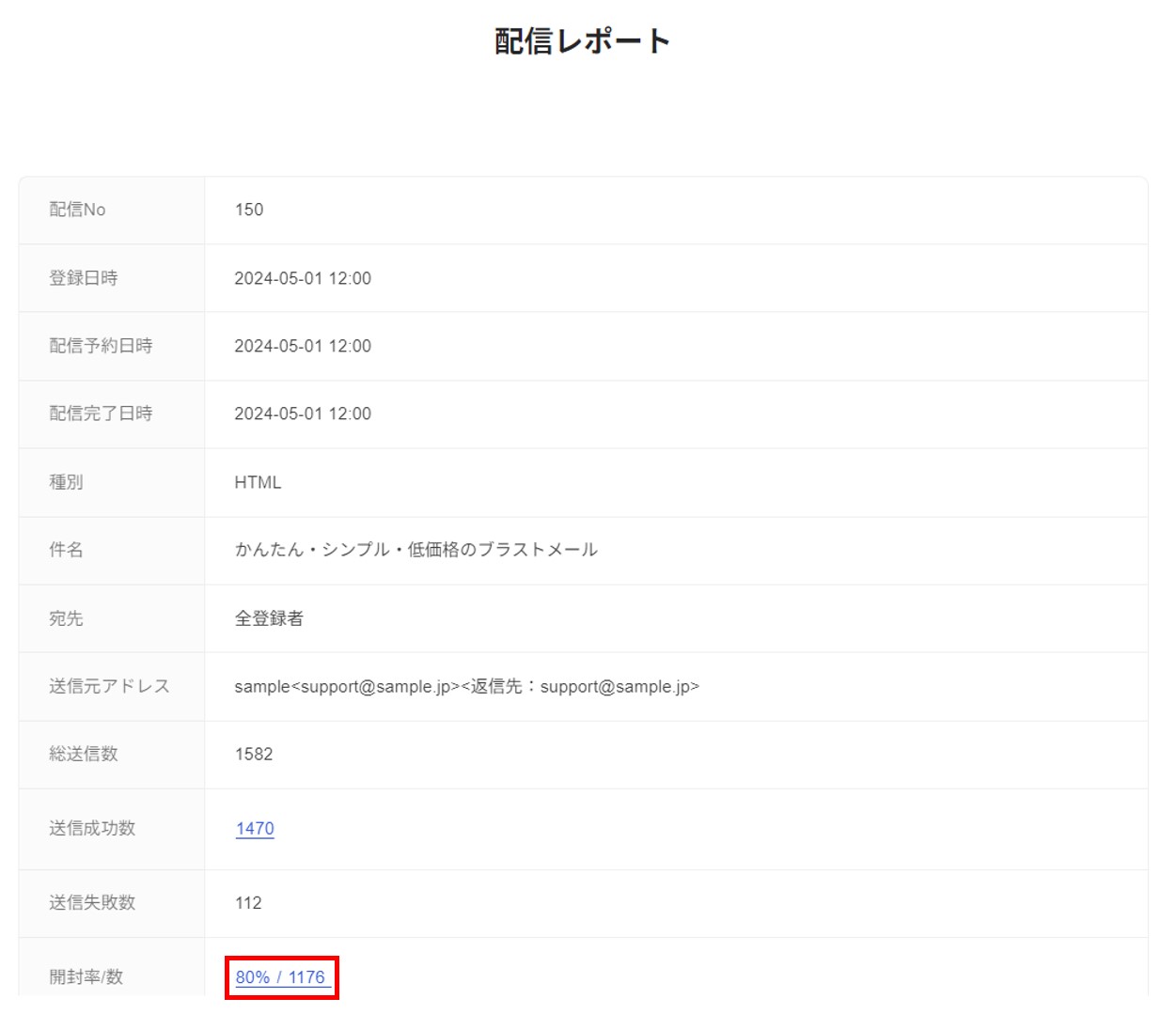
配信レポート画面を下にスクロールすると「開封率/数」の欄があり、開封件数と配信数に対する割合が確認出来ます。
こちらの数字部分をクリックすると具体的な該当者の一覧表がCSV形式でダウンロードされます。
※テキストメールで配信をした場合や、開封者が0件の場合は「-」と表示されます。
開封数/率の取得は HTMLメール限定の機能となります。
テキストメールでは開封数/率の取得は出来ません。
テキストメールでは開封数/率の取得は出来ません。
ダウンロードしたCSVファイルに読者情報が表示されていない場合や、不足している場合は既に該当の読者がブラストメールから削除済みの可能性があります。
開封した読者情報を維持したい場合は、該当の読者を削除しないようご注意ください。
開封した読者情報を維持したい場合は、該当の読者を削除しないようご注意ください。
Tips
HTMLメールの末尾に埋め込まれる開封測定用画像(透明かつ極小なもの)が表示されることで開封者として測定されます。画像が表示されない環境や、代替テキストで受信されている場合は未開封として扱われます。
2 URLクリック数/クリック者の確認方法
2-1 配信履歴の「配信結果を確認」画面を開く

配信履歴メニューにて詳細を確認したいメール行の配信結果を確認を押下します。
「配信結果を確認」が表示されない場合は画面の拡大率の問題で見切れてしまっている可能性があります。ブラウザの拡大率を下げて再度ご確認ください。
2-2 配信レポート画面のクリック数欄を確認し、CSVファイルをダウンロードする
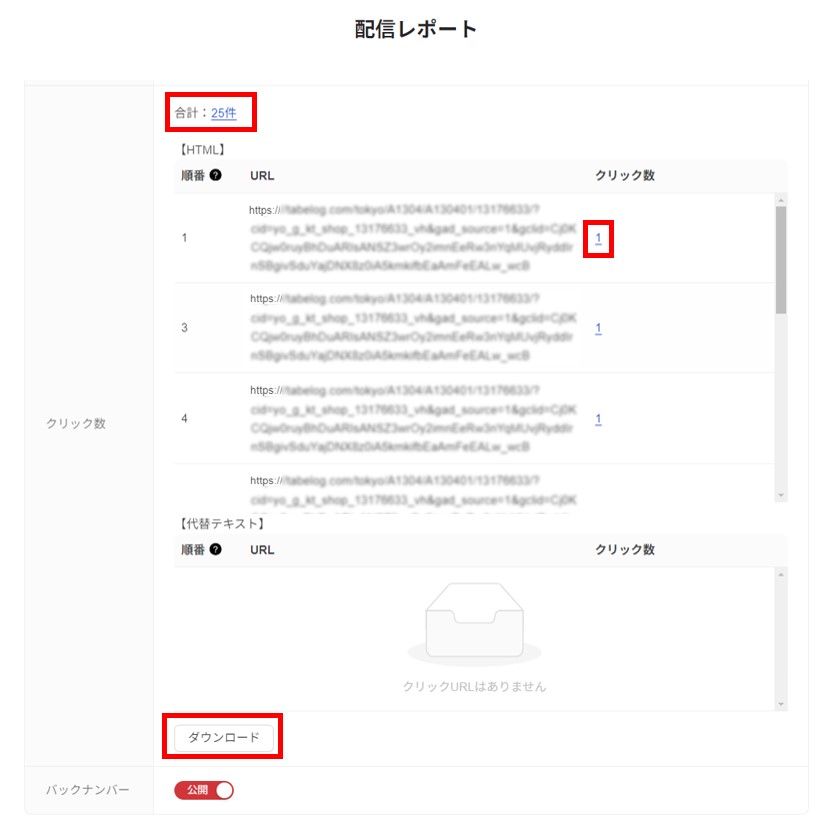
配信レポート画面下部のクリック数欄にてクリック件数の確認出来ます。
こちらの数字部分をクリックすると具体的なクリックした読者の一覧表がCSV形式でダウンロードされます。
上記画像の各赤枠内、URLの右側の「数字」をクリックすると各URLごとのクリック読者が、合計の右側の「数字」をクリックするとすべてのURLのクリック読者が、「ダウンロード」ボタンを押すとクリックされた各URLの一覧とクリック件数が、それぞれダウンロードされます。
※クリックされていないURLは表示されません。また、1件もクリックされていない場合は「クリックURLはありません。」という表示になります。
ダウンロードしたCSVファイルに読者情報が表示されていない場合や、不足している場合は既に該当の読者がブラストメールから削除済みの可能性があります。
開封した読者情報を維持したい場合は、該当の読者を削除しないようご注意ください。
開封した読者情報を維持したい場合は、該当の読者を削除しないようご注意ください。
サポートページ改善に役立てるためご協力をお願いいたします。
この記事は役に立ちましたか?